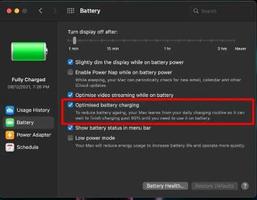如何设置新的Mac或MacBook

有新的Mac要安装吗?刚开始使用一个新的Mac电脑是很容易的,但是可能有一些事情你不确定。在本功能中,我们将带您完成开始使用新Mac或MacBook所需的步骤。
在这篇文章中,我们将解释如何设置一个新的Mac并开始使用您的新计算机。我们将介绍如何打开Mac、运行安装过程、输入帐户详细信息和从旧Mac(或Windows PC)传输数据。
步骤1:确保有internet连接
在设置过程中,您需要能够连接到internet,以便确保有web连接并且您知道密码。
第二步:打开你的新Mac电脑
打开Mac或MacBook的包装,然后插上电源。MacBook在测试时往往会带一些电量,但我们建议您插入Mac,因为在设置时不希望电池耗尽。
如果你有一个Mac mini或Mac Pro,那么你还需要附加一个显示器,以及一个键盘或鼠标。在你准备好出发之前,你不应该插上任何东西。
现在你只需要按下电源按钮!
步骤3运行安装程序助手
实际上,设置Mac非常容易,因为Mac设置向导(称为安装助手)将引导您完成设置Mac或MacBook的每个步骤。如果您希望以后再做,可以跳过一些步骤(例如设置Hey Siri或Touch ID)。我们将浏览下面向导提供的各种选项。
当新的Mac第一次运行时,它会启动安装助手。它用于帮助您设置Mac电脑、连接到internet并指导您完成帐户创建过程。它还可以让您浏览法律文档,并帮助您决定隐私设置(这些设置会影响诸如“查找我的”之类的应用程序)。
每个屏幕提供选择和继续按钮。流程运行如下:
第一个屏幕显示世界地图。选择您的国家,然后按继续。这将确保Mac电脑内的时钟是正确的。
选择键盘。例如,如果您和我们一样来自英国,请检查键盘是否设置为英国而不是美国。您可能需要单击“全部显示”以显示英国键盘布局。
接下来你需要连接到一个网络。这通常是您的Wi-Fi网络。选择网络的SSID(名称)并输入密码。如果你不知道你的Wi-Fi密码,它可能写在你的路由器的侧面或附在它后面的卡片上。
如果你是从旧的Mac电脑升级,你可以使用你的时间机器备份(如果你有)来传送你的所有信息,包括设置和首选项到你的新Mac电脑。这使用一个名为迁移助手的程序。值得注意的是,您可以随时运行迁移助手,而不必现在就运行。这可能需要一段时间,因此如果您希望稍后执行此步骤,可以单击“现在不做”并继续。
下一步涉及定位服务。这使得应用程序能够定位你在地球上的位置。你必须给每个应用程序许可才能这么做,苹果的应用程序和服务,比如地图,我会好好利用它。我们认为在我的Mac上勾选启用位置服务并继续是一个好主意,但这取决于您。
您还将看到一个数据隐私弹出窗口,警告您在任何时候请求有关您的个人信息时都会收到通知。只需单击“继续”。
下一步是设置iCloud(只要您之前使用Apple ID登录)。iCloud会同步您的联系人、日历、邮件帐户、web浏览器信息、提醒和笔记。您还可以选择将文档和桌面文件存储在iCloud驱动器中。苹果为您提供5GB的存储空间,用于在新的iCloud驱动器中存储文档。你可以得到更多的iCloud空间,你可能需要从有用的服务中获得最大的空间。苹果提供50GB,每月79p/99c;200GB,每月2.49英镑/2.99美元;2TB,每月6.99英镑/9.99美元。
自MacOS Mojave于2018年推出以来,您可以选择您的界面是暗的还是亮的。你可以选择在这里-但你可以很容易地改变它以后在设置。
根据Mac上安装的macOS版本,您还将看到一些其他窗口,或者您将看不到上面描述的某些窗口。
就这样。最后的屏幕会简单地说谢谢!单击继续并开始使用Mac。
第四步:进入应用商店
在继续之前,最好的方法是单击屏幕右上角的Apple徽标,然后选择“系统首选项”>“软件更新”。几乎可以肯定的是,自从Mac离开工厂以来,已经发布了一些新的软件,在你进一步升级之前更新软件可以确保你有一个良好的开端。
以上是 如何设置新的Mac或MacBook 的全部内容, 来源链接: utcz.com/wiki/669551.html